Kaip užtikrinti, kad jūsų "Amazon Echo" funkcija "Drop" yra visiškai išjungta

Ne visi susidomėję Amazon "Drop In" intercom funkcija. Tačiau "Amazon" leidžia jį pagal numatytuosius nustatymus, net jei pasirinkote "Vėliau", naudodami "splash" ekraną.
SUSIJUSIOS: Kaip skambinti ir pranešti draugus naudodami "Amazon Echo"
"Amazon" neseniai "Echo" atnaujinimas remiasi nauja "Echo" skambučių / pranešimų platforma, kurią jie išleido anksčiau šiais metais. Tai leidžia žmonėms iš jūsų kontaktų sąrašo (įskaitant kitas jūsų namuose esančias emocijas) "nuleisti" bet kuriuo metu, kai jie nori su jumis kalbėtis, pvz., "Intercom".
Techniškai ši funkcija yra pasirenkama - turite patvirtinti tam tikrus kontaktus, kol jie gali atsidurti ant jūsų. Tačiau pati funkcija vis dar įjungta pagal nutylėjimą, kuri yra keista (ir erzina). Jei jums patinka ši funkcija ir jai patinka naudoti kaip momentinį skambučių įrankį tarp jūsų ir jūsų draugų (arba tiesiog kaip namų pokalbių sistema), tai puiku. Bet jei nenorite nieko bendra su funkcija, mes turime jums padengti.
Pirmas dalykas, pirma, išjungs bet kokius įgalintus "nukrintuotus" kontaktų nustatymus (jei esate išbandė funkciją). Jei nenaudojote šios funkcijos, tikriausiai neturite jokių nustatymų, leidžiančių iškrauti, bet nepažeisite dvigubo patikrinimo.
Atidarykite "Alexa" programą savo mobiliajame įrenginyje ir pasirinkite pranešimų siuntimą žemiau esančio naršymo juostos viduryje esančio piktogramą, tada spustelėkite kontakto piktogramą viršutiniame dešiniajame kampe, kaip parodyta toliau.
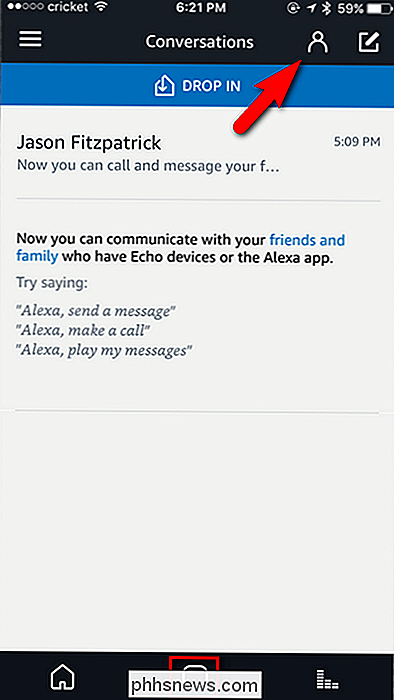
"Contacts" meniu pasirinkite visus įjungtus kontaktus (vieną kartą) funkcijos lašas su. Jei naudojate funkcijos sumažėjimą tik "Intercom", tada vienintelis kontaktas, į kurį turėsite nerimauti, yra jūsų nuosavybė.
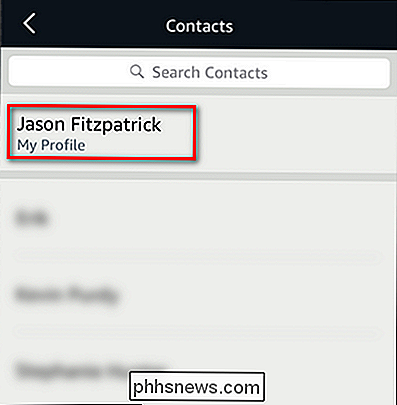
Įjunkite "Kontaktas gali nukristi bet kuriuo metu" į išjungtą.
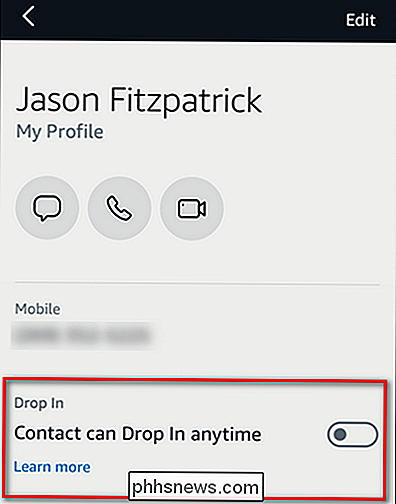
Pakartokite šį procesą bet kokie kiti kontaktiniai duomenys, kuriuos galbūt įjungėte.
Toliau mes rekomenduojame perjungti kiekvieno atskiro Echo įrenginio nuostatas. Keista, nors gaunate naujinį, vis tiek nenorite, kad funkcija sumažėtų, "Alexa" programa automatiškai įjungia kiekvieno "Echo" funkciją, kuri yra prijungta prie jūsų paskyros. Nors techniškai tai visiškai neaktyvina sistemą, kol susiejate jį su patvirtintu kontaktiniu asmeniu, tai mums nesiseka. Jei praleidžiame sąrankos žingsnį, pasirinkdami "vėliau", kuris, mūsų nuomone, nėra vertimas į "Gerai, mes pradėsime jūsų procesą ir iš dalies jį įjunkime".
Atidarykite "Alexa" programą ir pasirinkite meniu piktograma viršutiniame dešiniajame kampe. Atkreipiame dėmesį, kad dabar skundžiasi, kad mes neleidome jo prieigos prie telefono adresatų sąrašo. Taip yra todėl, kad mes nuėjome dar toliau ir išbraukėme "Alexa" programos leidimą prisijungti prie kontaktų - tai nėra visiškai reikalinga, bet vis dėlto tai padarėme. Daugiau apie tai, kaip tai padaryti "iPhone" ir "Android", galite sužinoti.
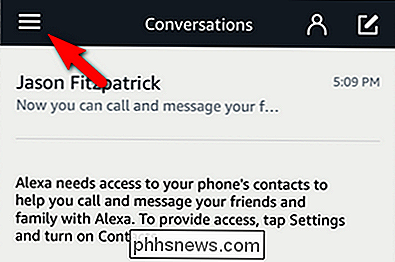
Meniu pasirinkite "Nustatymai".
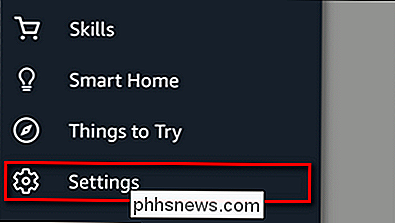
Nustatymų meniu pasirinkite bet kurį iš jūsų "Echo" įrenginių, kurie yra "suderinami", pvz., "Echo" ir "Echo" Echo Dot matote čia.
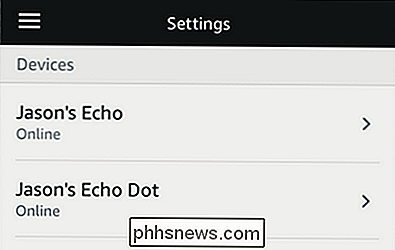
Kiekvieno įrenginio nustatymuose pasirinkite "Drop In".
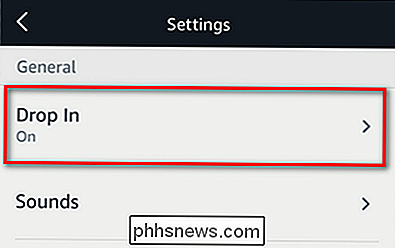
Pasirinkite "Išjungta".
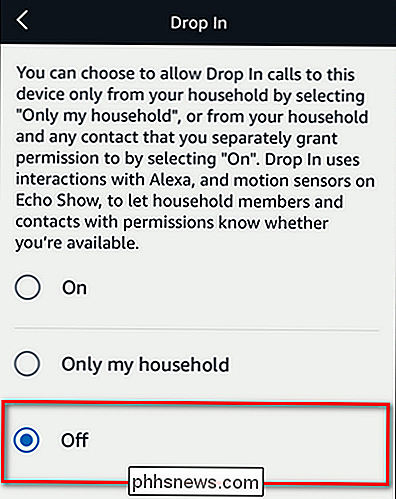
Sveikiname! Po to, kai per daug per daug meniu, jūs sėkmingai pakeitėte kiekvieną nustatymą, susijusį su nauja funkcija, ir galite grįžti prie savo "Echo" naudojimo taip, kaip jūs tai padarėte prieš echo pranešimų siuntimo dienas.

7 Geriausios nemokamos muzikos parsisiuntimo vietos (teisėtai)
Tai niekada nebuvo geresnis laikas būti muzikos gerbėju. Srautinės paslaugos, tokios kaip "Spotify", naudojamos naujausiems hitams, tačiau galite nerimauti ir klausytis tikros indie muzikos. Čia yra keletas geriausių vietų nemokamai, teisinei muzikai gauti. SoundClick Su 6000000 dainų iš 600 000 menininkų "SoundClick" turi daug tinkamai nepriklausomos muzikos.

Kaip naudoti "Chromecast" kaip greitos informacijos skydelį
Jei turite "Google" "Chromecast", kodėl negalima padaryti ryte lengvesnių, paverčiant televizorių į prietaisų skydelį, kuriame pateikiami tokie dalykai kaip vietinis oras ir eismo, naujienų ir net jūsų darbų sąraše? "Google" "Chromecast" platforma tapo namų apyvokos prietaisų rinkos bona fide paspaudimu, nes tai pigi įėjimo taškas ir lengvas prieinamumas beveik iš bet kurio išmaniojo telefono .



